
Kitame straipsnyje apžvelgsime „Newsbeuter“. Ši programa nėra nauja, nes ji buvo žinoma daugeliui metų. Yra apie į „Unix“ panašių sistemų teksto naujienų kaupiklis. Iš pradžių jį parašė Andreasas Krennmairas 2007 m. Ir išleido pagal MIT licenciją. „Newsbeuter“ palaiko tinklalaides ir sinchronizavimą iš terminalo.
„Newsbeuter“ yra a Nemokamas ir atviro kodo RSS / Atom srauto skaitytuvas konsolėms teksto. Jis palaiko GNU / Linux, FreeBSD, Mac OS X ir kitas „Unix“ tipo operacines sistemas. Tai yra geras pasirinkimas tiems terminalo mėgėjams, kurie ieško paprasto, paprasto ir greito „Feeds“ skaitytuvo.
Bendrosios „Newsbeuter“ savybės
Kalbant apie bendras charakteristikas, įdomu pabrėžti kai kuriuos iš jų:
- Mes galime užsiprenumeruoti RSS sklaidos kanalai ir „Atom“ norimų puslapių.
- Programa suteiks mums galimybę atsisiųskite mėgstamiausius tinklalaides.
- Siekdami didesnio komforto galime sukonfigūruokite sparčiuosius klavišus pagal savo skonį pagal mūsų poreikius.
- Tai leis mums ieškoti visų atsisiųstų straipsnių. Per daug galime klasifikuoti ir peržiūrėti mūsų prenumeratas su lanksčia etikečių sistema.
- Mes turėsime galimybę integruoti bet kokį duomenų šaltinį Paprastu būdu. Programa taip pat leis mums automatiškai pašalinti nepageidaujamus elementus.
- Importuokite ir eksportuokite savo prenumeratas su OPML formatu.
- Mes galime pritaikykite „Newsbeuter“ išvaizdą pagal savo skonį.
- Su kitomis charakteristikomis galima susipažinti projekto svetainė.
Įdiekite „Debian“, „Ubuntu“, „Linux Mint“
Šią programą galima įdiegti visose „Debian“ sistemose, tokiose kaip „Ubuntu“ arba „Linux Mint“. Norėdami jį įdiegti, tiesiog turime atidaryti terminalą (Ctrl + Alt + T) ir įvesti šią komandą:
sudo apt install newsbeuter
Konfigūruokite „Newsbeuter“
Čia galime rasti šio skaitytojo problemą. Mes turėsime rankiniu būdu pridėti URL, bet tai greita ir veikia puikiai. Norėdami jį sukonfigūruoti, turėsime jį įvykdyti taip, kad jis sukurs konfigūracijos aplanką aplanke ~ / .newsbeuter. Pultas mums parodys kažką panašaus į šį.
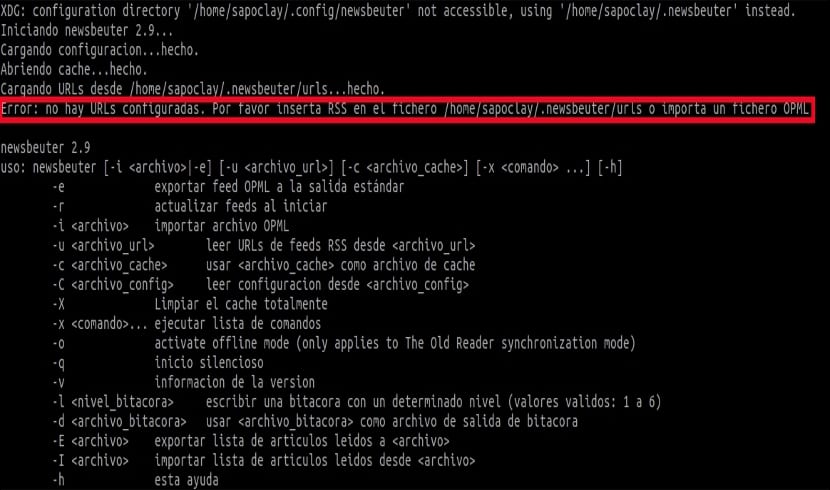
Norėdami pridėti šriftus sukursime failą ~ / .newsbeuter / urls ir į jį įdėjome kažką panašaus:
http://feeds.feedburner.com/ubunlog https://entreunosyceros.net/feed/ http://feeds.feedburner.com/LinuxAdictos
URL turės būti po vieną eilutėje. Jei sklaidos kanalo URL yra apsaugotas naudotojo vardu ir slaptažodžiu, juos reikia paminėti taip, kaip parodyta žemiau:
http://nombredeusuario:password@hostname.domain.tld/feed.rss
Pridėkite žymų prie sklaidos kanalų
Kitas šios programos akcentas yra tas sklaidos kanalams suskirstyti galime pridėti vieną ar daugiau žymų pagal mūsų skonį. Žymas, atskirtas tarpais, turėsime nurodyti tik tuo atveju, jei norime prie vieno kanalo pridėti daugiau nei vieną žymą. Jei norime nurodyti unikalią etiketę, kurioje yra tarpas, turėsime jas rašyti tik tarp dvigubų kabučių, kaip parodyta žemiau.
http://feeds.feedburner.com/ubunlog “Todo sobre Ubuntu” http://feeds.feedburner.com/LinuxAdictos “Gnu/Linux y todas sus cosas”
Skaityti kanalus
Norėdami perskaityti kanalus, turėsime paleisti „Newsbeuter“ įrankį tik iš terminalo naudodami komandą:
newsbeuter
Tai mums parodys kažką panašaus į šį:
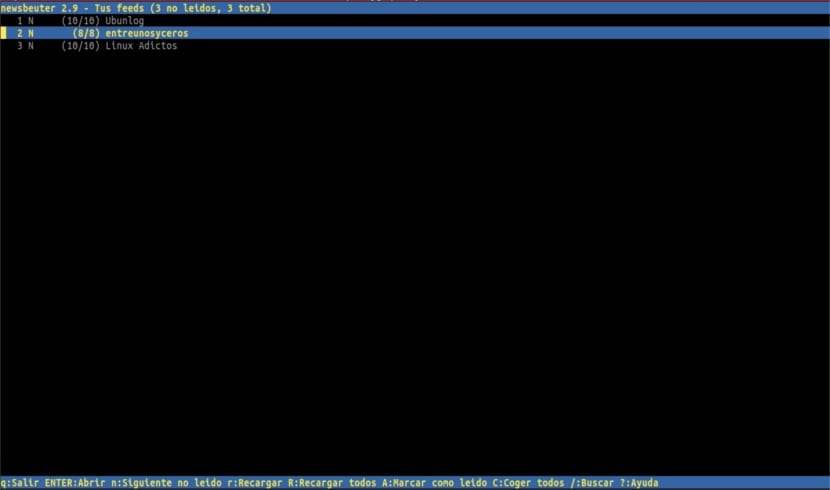
Kaip matyti aukščiau esančiame paveikslėlyje, pridėjau tris šriftus.
Pirmiausia turėsime paspausti R (didžioji raidė) perkrauti naujienas iš visų šaltinių. Tada turėsite paspausti klavišą ENTER, kad atidarytumėte dabartinį pasirinktą kanalą.
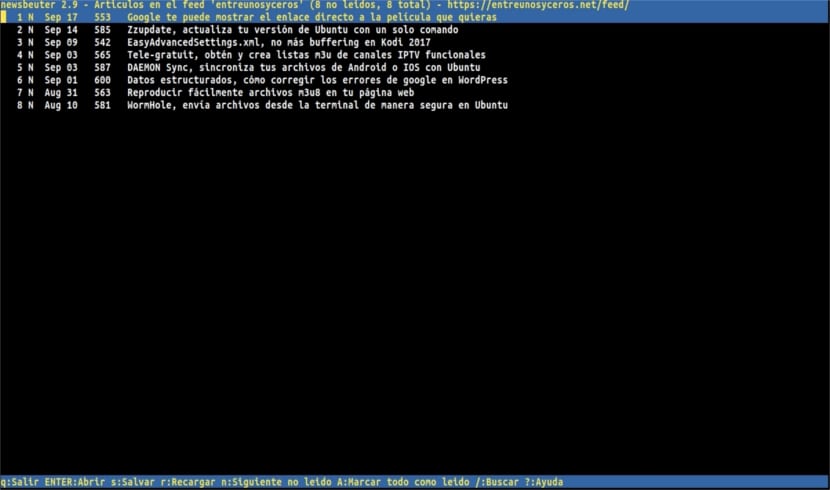
Jei paspausime n pereisime prie kito neperskaityto įrašo. Paspausdami r (mažosios raidės) Perkrausime šiuo metu pasirinktą sklaidos kanalą. Paspaudus R (didžiosios raidės) visi kanalai bus perkrauti. Paspausdami Didžioji raidė A) visas naujienas pažymėsime kaip perskaitytas. Jei paspausime ? (Klaustukas) pagalbos langą galime atidaryti bet kada ir paspausdami q galime grįžti į ankstesnį ekraną arba išeiti iš programos.
Ištrinti kanalus
Pašalinti sklaidos kanalus yra labai paprasta. Mes tiesiog turime pašalinkite failo, kuriame jie yra, URL, tą, kurį sukūrėme anksčiau.
Pašalinkite „Newsbeuter“
Norėdami pašalinti šią programą iš operacinės sistemos, turėsime atidaryti tik terminalą („Ctrl“ + „Alt“ + T) ir į jį įrašyti:
sudo apt remove newsbeuter
Taip pat galite peržiūrėti oficialūs dokumentai išsamesnės informacijos.